HoloLens开发手记 - HoloLens上的应用视图 App views on HoloLens
运行在HoloLens上的应用可能包含2种视图,分别是全息视图和2D视图。应用可以在全息视图和2D视图之间转换,这常被用于访问系统提供的接口,例如虚拟键盘。拥有至少一个全息视图的应用被归类为全息应用。不包含任何全息视图的应用则是2D应用。
全息视图 Holographic views
全息视图给予你在周边世界中创建全息图像的能力。当一个应用在全息视图中正在绘制时,同一时刻不会有其他应用也在绘制--来自多个应用的全息图像是互相不合成的。通过不断调整视角,使得你的应用渲染它的场景能够匹配用户头部的移动,你的应用能够渲染出世界锁定的(world-lock)全息图像,它们能够保持在真实世界中固定的点。

在全息视图中,shell不会被渲染。在当前出现的全息视图中发生的任何系统通知将被Cortana用声音展示,同时用户可以用语音输入来回应。
当在全息视图中时,你的应用也会响应处理所有的输入。HoloLens上的输入由凝视、手势、和语音组成。
2D视图 2D views
一个2D视图出现在shell中作为一个虚拟的面板,会在应用启动器和其他用户放置在世界中的全息图像旁边渲染出来。用户可以调整此面板来移动或拉伸视图,尽管不论其大小,它始终保持着固定的分辨率。如果你的应用第一个视图就是2D视图,那么你的2D内容将会填满用于启动它的面板。
你可以在HoloLens上运行为了其他Windows10平台构建的通用Windows应用(UWP),例如桌面和移动端。现在这些应用已经被渲染为2D视图,当应用启动后,它们的内容会自动出现在用户世界中的一个面板上。
2D视图的一个关键用途就是去展示一个文本输入表单,这可能要用到系统键盘。因为shell不能渲染在全息视图的顶部,为了显示系统键盘,应用必须要切换到2D视图。想要接受文本输入的应用能够使用一个文本框来切换到2D视图。当文本框获得焦点后,系统将会显示系统键盘来允许用户输入文本。
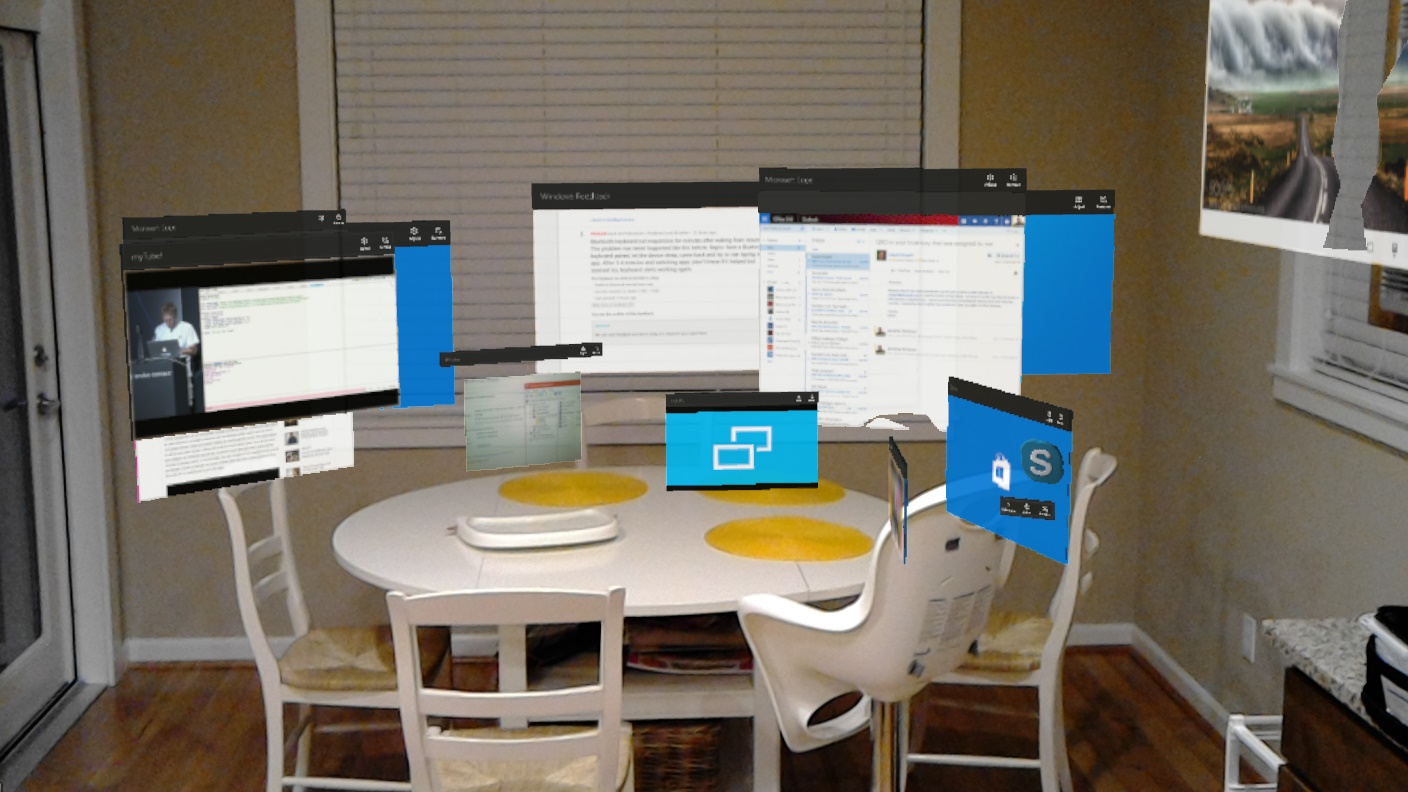



【推荐】国内首个AI IDE,深度理解中文开发场景,立即下载体验Trae
【推荐】编程新体验,更懂你的AI,立即体验豆包MarsCode编程助手
【推荐】抖音旗下AI助手豆包,你的智能百科全书,全免费不限次数
【推荐】轻量又高性能的 SSH 工具 IShell:AI 加持,快人一步
· go语言实现终端里的倒计时
· 如何编写易于单元测试的代码
· 10年+ .NET Coder 心语,封装的思维:从隐藏、稳定开始理解其本质意义
· .NET Core 中如何实现缓存的预热?
· 从 HTTP 原因短语缺失研究 HTTP/2 和 HTTP/3 的设计差异
· 周边上新:园子的第一款马克杯温暖上架
· Open-Sora 2.0 重磅开源!
· 分享 3 个 .NET 开源的文件压缩处理库,助力快速实现文件压缩解压功能!
· Ollama——大语言模型本地部署的极速利器
· DeepSeek如何颠覆传统软件测试?测试工程师会被淘汰吗?